
Obsah:
- Autor John Day [email protected].
- Public 2024-01-30 08:19.
- Naposledy změněno 2025-01-23 14:38.
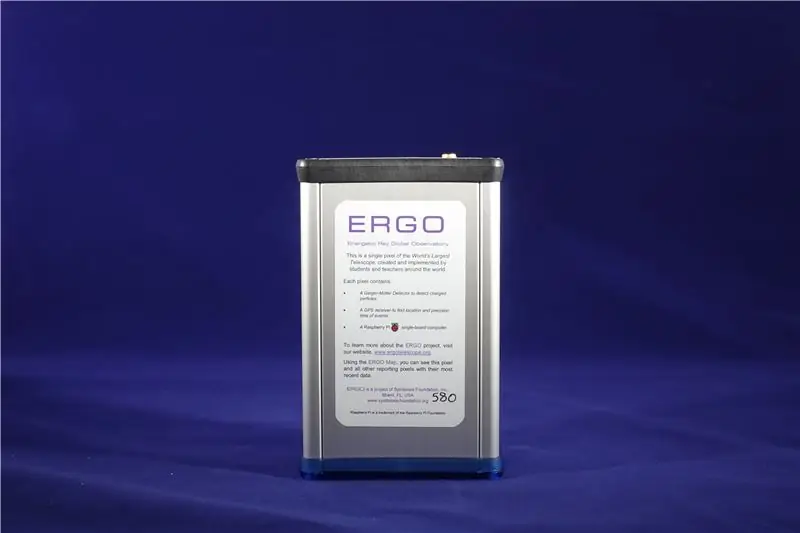
Tento proces vám ukáže, jak nainstalovat ERGO.
Krok 1: Obsah krabice

V krabici byste měli mít 3 věci:
1. ERGO Pixel (na obrázku uprostřed)
2. Napájecí kabel (kabel Micro-USB a napájecí blok) (na obrázku vlevo)
3. GPS anténa (na obrázku vlevo vzadu)
Budete také potřebovat kabel LAN (na obrázku vpravo)
Kabel LAN není součástí vaší objednávky, ale jsou poměrně levné a lze je zakoupit v mnoha obchodech s elektronikou nebo online.
Krok 2: Zapojte napájecí kabel do ERGO


Port, do kterého zapojujete napájecí kabel, je malý port micro-USB označený slovem „Napájení“.
Nejprve zapojte micro-USB do ERGO, poté zapojte napájecí kostku do zdi. Pořadí těchto kroků je velmi důležité, protože vaše ERGO nemusí fungovat, pokud zapojíte kabel do zdi a poté do ERGO.
Krok 3: Připojte anténu GPS k ERGO


GPS anténa by měla být zapojena do portu označeného slovem „GPS“.
Čtvercová část GPS by měla být umístěna na parapetu obráceném ven, aby lépe přijímala kosmické paprsky.
Krok 4: Připojte kabel LAN k ERGO


Kabel LAN by měl být zapojen do portu označeného slovem „LAN“.
Druhý konec tohoto kabelu byste měli zapojit do zásuvky LAN na zdi.
Krok 5: Ověřte své ERGO
Nyní, když je váš ERGO připraven k provozu, můžete zkontrolovat, zda je online na adrese
data.ergotelescope.org/map/google_maps
Stačí přiblížit svoji polohu a hledat modré pole s číslem pixelu ERGO.
Pokud nemůžete najít svůj ERGO pixel, zkuste stránku obnovit a počkat několik minut. Můžete také zkusit odpojit a znovu zapojit napájecí kabel z ERGO.
Doporučuje:
Nastavení Raspberry Pi 4 přes notebook/PC pomocí ethernetového kabelu (bez monitoru, bez Wi-Fi): 8 kroků

Nastavení Raspberry Pi 4 přes notebook/PC pomocí ethernetového kabelu (bez monitoru, bez Wi-Fi): V tomto nastavení budeme pracovat s Raspberry Pi 4 Model-B s 1 Gb RAM. Raspberry-Pi je jednodeskový počítač používaný ke vzdělávacím účelům a kutilským projektům za dostupnou cenu, vyžaduje napájení 5V 3A. Operační systémy jako
Nastavení vizuálního vývoje ST pomocí kompilátoru Cosmic STM8: 11 kroků

Nastavení ST Visual Develop pomocí kompilátoru Cosmic STM8: Takto nastavím integrované vývojové prostředí (IDE) pro programování mikrokontrolérů STM8 od ST Microelectronics (ST) s Windows 10. Netvrdím, že je to správná cesta, ale funguje dobře pro mě. V tomto Instructable bude vypadat jako
První nastavení NodeMcu ESP8266 s Arduino IDE: 10 kroků

NodeMcu ESP8266 První nastavení s Arduino IDE: Vyrábím zařízení ovládaná Twitchem; vlastní konzoly, ovladače a další noceceutions! Živé přenosy jsou každou středu a sobotu ve 21:00 EST na https://www.twitch.tv/noycebru, hlavní body na TikTok @noycebru a můžete sledovat návody na YouT
Nastavení externího poskytovatele Bluetooth GPS pro zařízení Android: 8 kroků

Nastavení externího poskytovatele GPS GPS pro zařízení Android: Tento návod vysvětlí, jak vytvořit vlastní externí GPS s podporou Bluetooth pro váš telefon, zapálit cokoli za pouhých 10 $. Materiál: NEO 6M U-blox GPSHC-05 bluetooth modul Znalost rozhraní Blutooth Nízkoenergetické moduly Ardui
Nastavení/instalace MultiBoard: 5 kroků

Nastavení/instalace MultiBoard: MultiBoard je program, který lze použít k připojení více klávesnic k počítači se systémem Windows. A poté přeprogramujte vstup těchto klávesnic. Například otevřete aplikaci nebo spustíte AutoHotkeyscript po stisknutí určité klávesy. Github: https: // g
